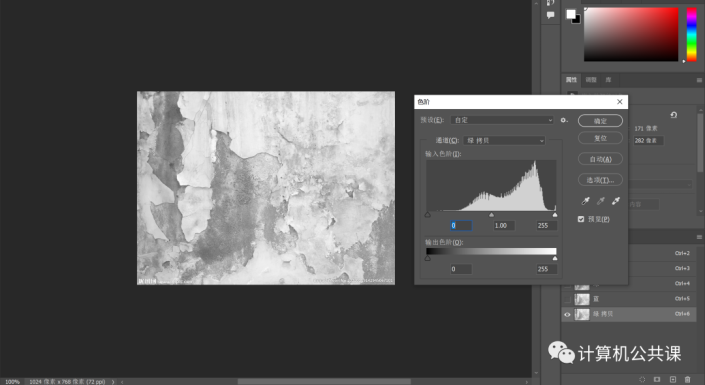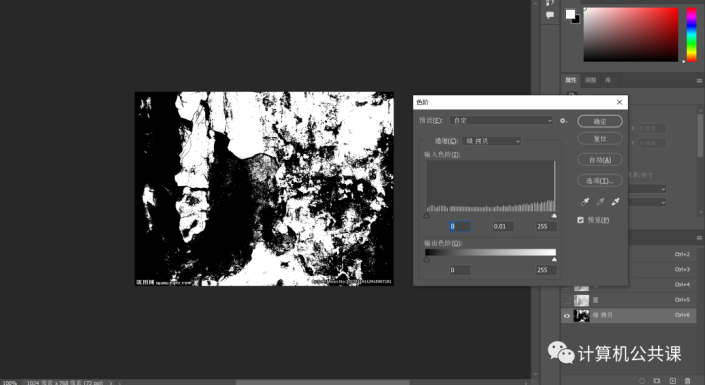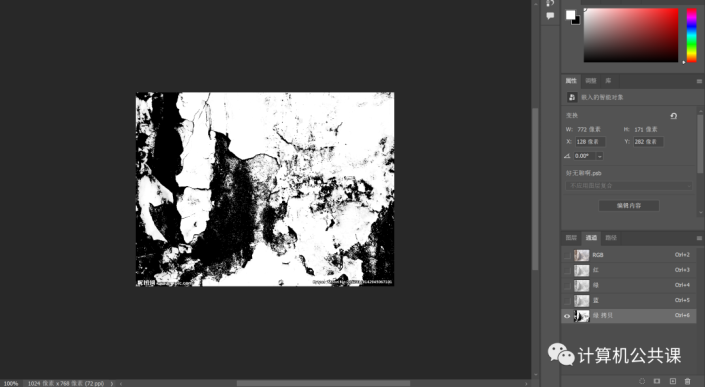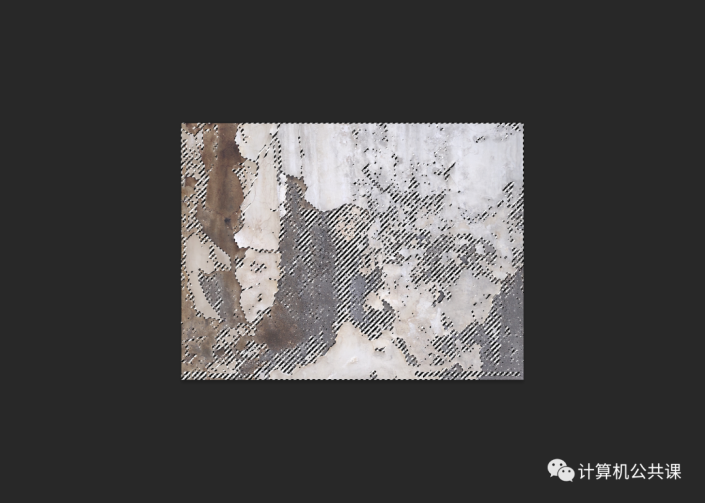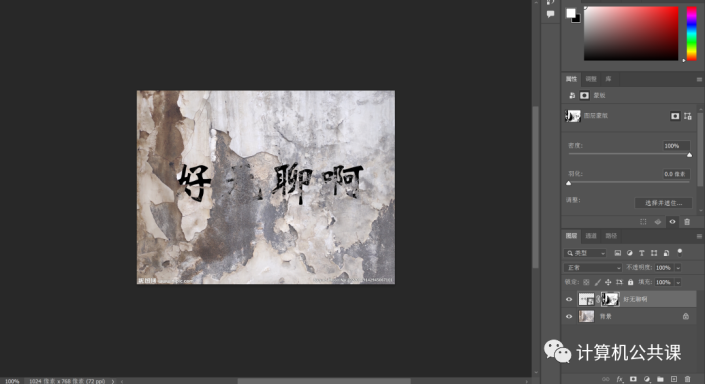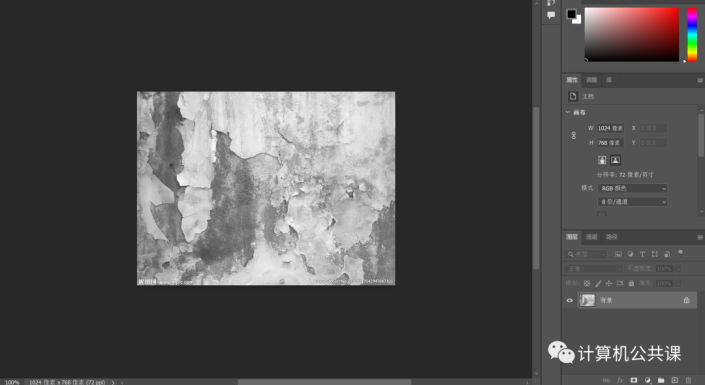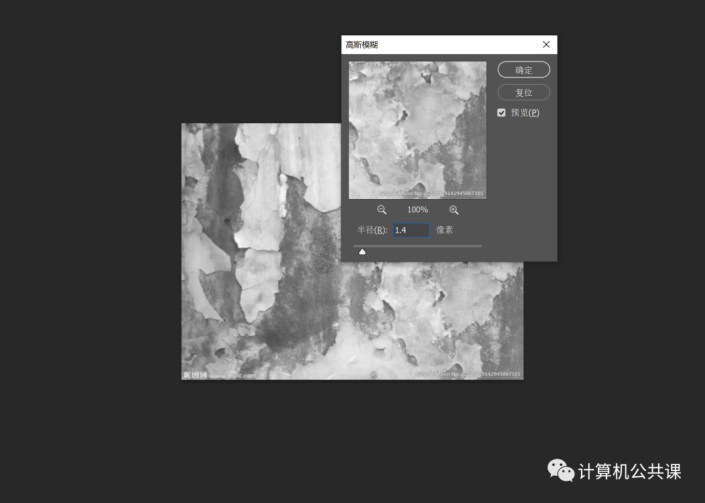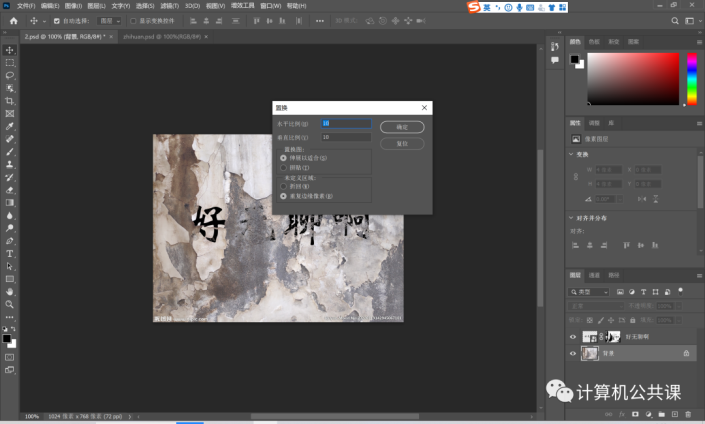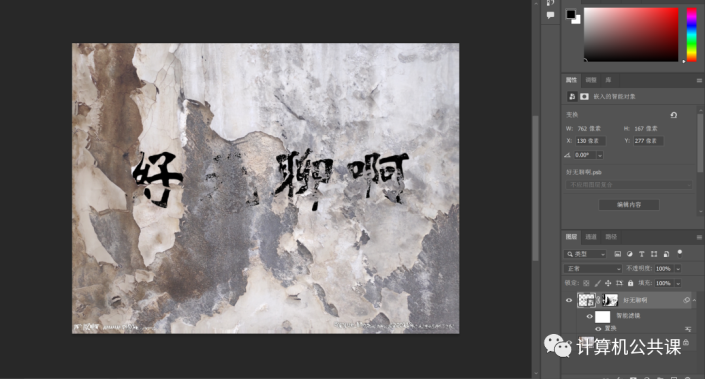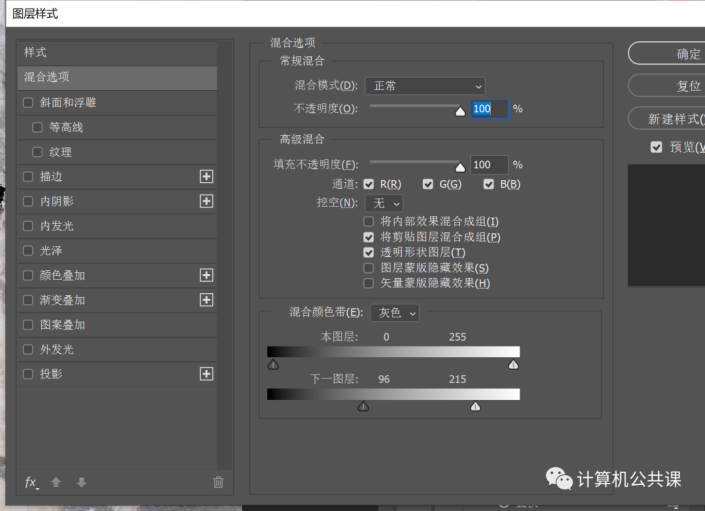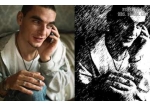裂纹效果,把文字混合入斑驳的墙面(4)
来源:公众号
作者:计算机公共课
学习:4236人次
如何把文字混合入斑驳的墙面
效果图:
操作步骤:
首先,下载并导入一张斑驳的墙面的图片。
输入文字。
切换到通道,观察红绿蓝三个通道,找到对比度最明显的通道,并复制一层,隐藏其他通道。
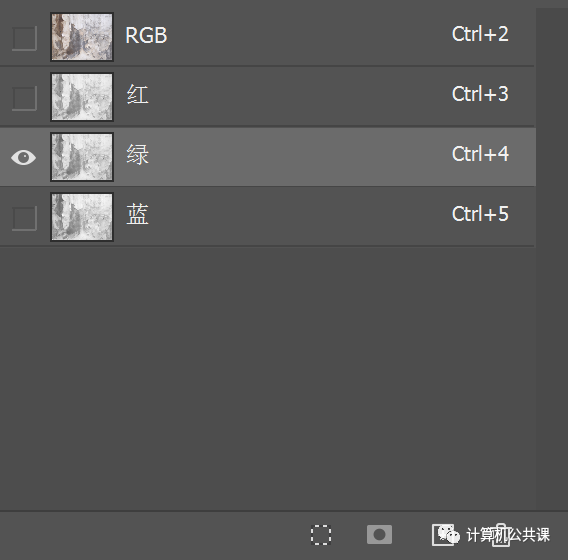
Ctrl + l 调出色阶,调整色阶使对比度更明显。
如图所示,可以多调整几次。
Ctrl + 单击通道副本缩略图,再次切换到RGB。
切换到图层。
打开“好无聊啊”文本的小眼睛,再单击蒙版http://www.16xx8.com/tags/38847/。当然我们会发现,这时仍然不是很自然,所以我们需要对文本进行一些处理(比如文字边缘)。
复制背景图层,目标文档选择“新建”,并命名为“置换”。按住Ctrl + shift + u进行去色。
点击滤镜-模糊-高斯模糊 半径调整一下。我这里调的是1.4。
点击文件,选择储存为-默认名称是置换,我们把这个PSD文件储存下来,再切换到原来的案例。打开“文字”图层,选择滤镜-扭曲-置换,点击确定,选择刚才储存的名称为“置换”的PSD文件。
如图,可以看到文字边缘相比之前有了轻微的扭曲。
双击进入图层样式,在下一图层中调整混合颜色带。
完成:
如上图所示,可以多调整几次。学习 · 提示
相关教程
关注大神微博加入>>
网友求助,请回答!
 搜索公众号photoshop教程论坛,免费领取自学福利
搜索公众号photoshop教程论坛,免费领取自学福利